神舟筆記本電腦怎么用U盤重裝win10系統?U盤重裝作為所有重裝方式中最實用的一種,不僅僅能隨時隨地進行重裝系統,甚至在系統崩潰時也可以進行重裝。現在小編就以神舟筆記本為例,教大家如何用U盤進行重裝win10系統,一起看看吧。
1.提前制作韓博士啟動U盤,詳細教程可見:韓博士U盤啟動盤制作圖文教程
2.開始查詢神舟筆記本電腦的U盤啟動盤快捷鍵
3.將U盤啟動盤插入dell電腦usb插口,隨后重啟/開機。出現開機畫面時不斷按下啟動熱鍵,使用方向鍵選擇“usb”選項回車設置電腦為U盤啟動,隨后選擇【1】選項回車進入。


4.成功進入韓博士PE界面后,直接找到U盤中的win10系統文件進行“安裝”。
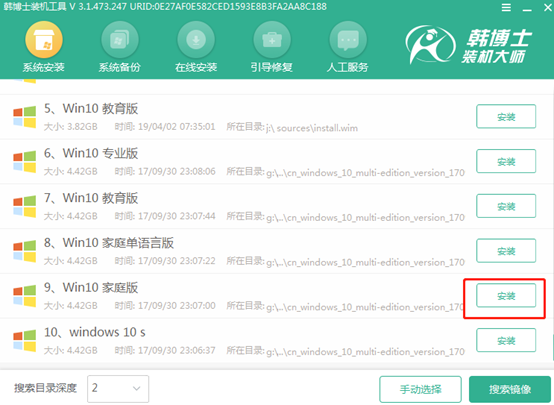
選擇文件安裝位置后“開始安裝”系統,韓博士進入自動安裝win10系統狀態,全程無需手動操作。
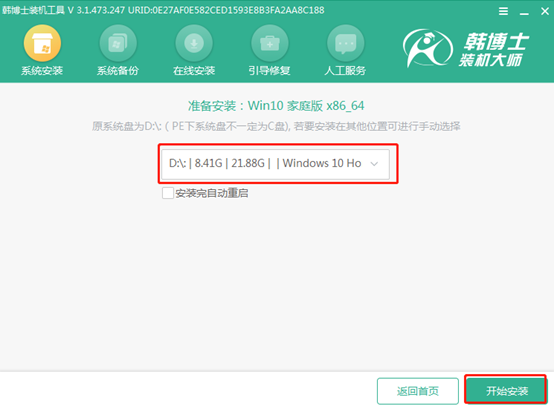
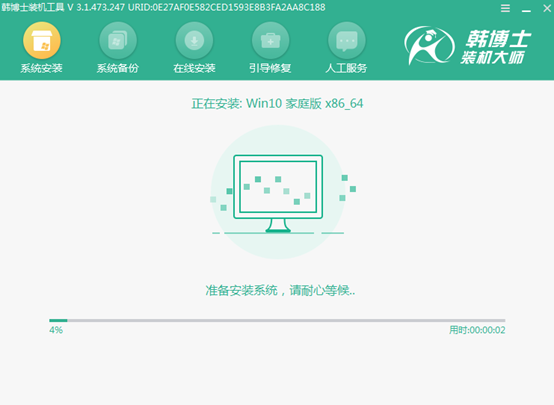
4.按照提示拔掉U盤并“立即重啟”電腦。經過多次重啟布署安裝后進入重裝完成的win10桌面。
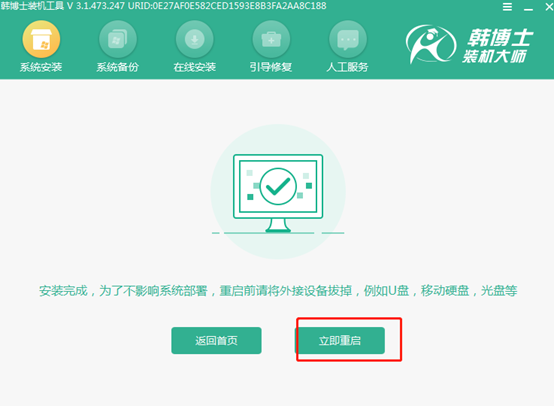
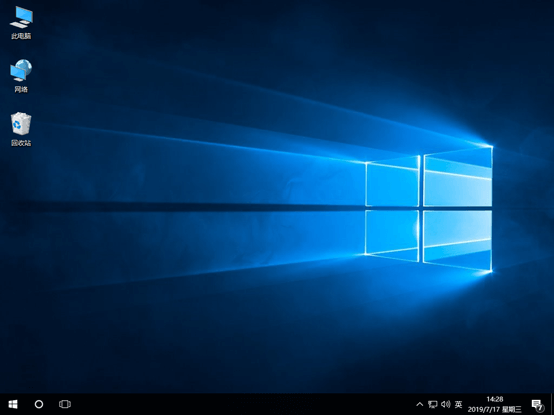
通過以上方法,神舟筆記本電腦就成功用U盤重裝win10系統,現在大家應該都知道怎么用U盤重裝win10系統了吧。

